手机已经成为我们生活中不可或缺的一部分,我们几乎每天都会使用手机拍摄大量照片来记录珍贵的时刻和美好的记忆,手机存储空间有限,随着照片的增多,很容易导致手机储存空间不足。为了避免这种情况,我们需要及时备份手机照片。应该如何给手机照片备份呢?同时在电脑上快速备份手机照片也是一种不错的选择,接下来将为您介绍具体的备份方法。
如何在电脑上快速备份手机照片
方法如下:
1.打开手机,用数据线连接手机与电脑。
然后,在手机弹出来的界面中(有的手机不弹出。在下拉通知栏也可以找到它),选择“媒体设备”这一栏。
这时,电脑一般情况下,会开始加载驱动,请等待加载完成。
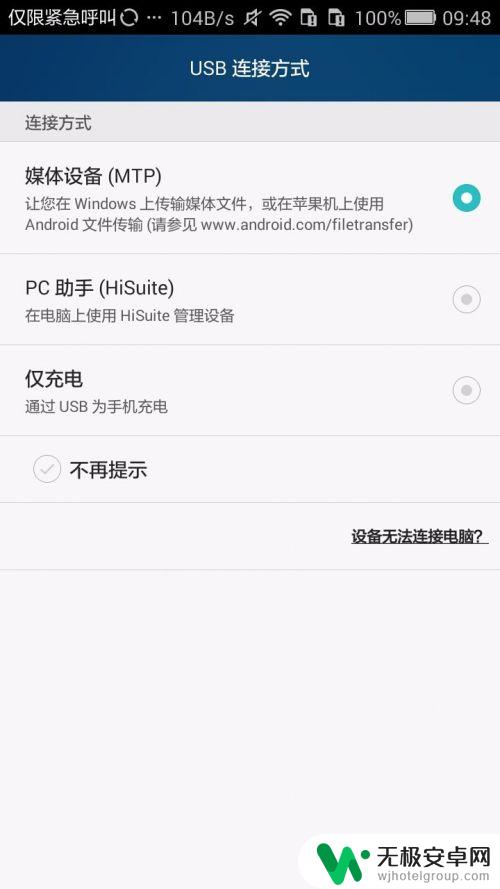
2.加载完成后,打开“计算机”,可以看到,下面“便携设备”多出来一个盘符。
那个盘符就是手机内的存储设备。盘符名字是自己的手机型号。
如果电脑上装着360等杀毒,安全防护软件。将它自己跳出来的这个浮窗,,右键退出。如下图。有时候,它会干扰。
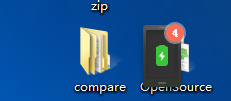
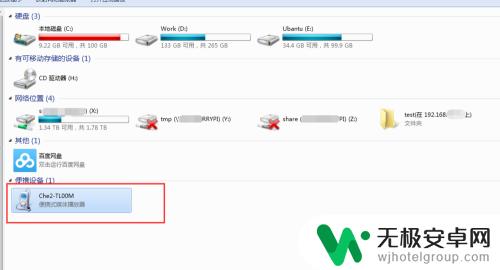
3.然后,点击进入这个盘符,如下图。
继续进入,就可以看到,手机内的各个目录文件了。
一般文件的名字,都是各个app自己的名字起的。
当我们卸载一些app后,它的目录就没有用了。但有的app厂商删除不彻底,我们在这里也可以看到它。直接删除即可!这样节省空间。
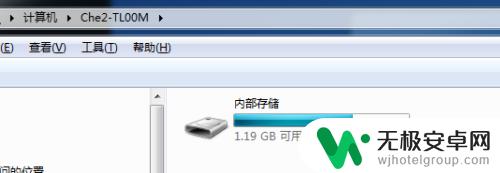
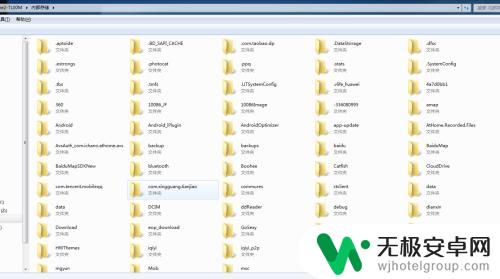
4.然后,找到如下图,“DCIM”文件夹。
进入之后,有的机型,日常拍照以及截图等都会在这里。(大部分机型)
而有的机型,日常拍照的照片在这里。而截图等图片,在进入“内部存储设备”后,找“Screenshot”这个文件夹,都在这里。
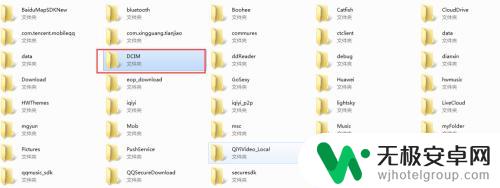
5.然后,进入后,直接复制整个文件夹即可!粘贴到桌面或者其它自己需要的地方。
这样,就可以方便快捷。不用借用任何第三方的软件完成照片的快速拷贝备份呢。
小伙伴们快去试试吧!
以上就是手机照片备份的全部内容,如果遇到这种情况,你可以按照以上操作进行解决,非常简单快速,一步到位。











